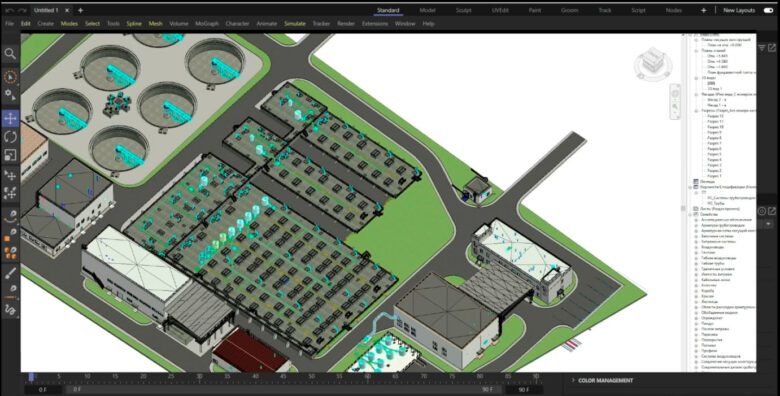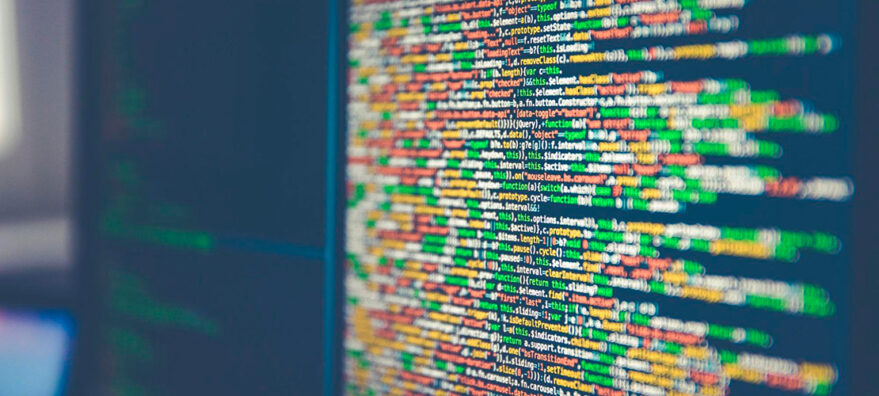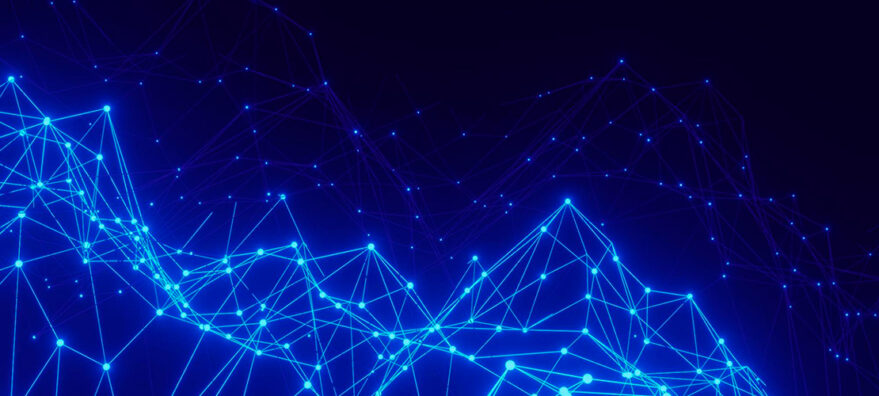При цифровизации строительства на каждом этапе проекта создается большое количество цифровых данных: предпроектные документы, ТИМ, сметы, ведомости, акты и так далее. Обычно их создают в разных программах, и сводить данные для отчетов приходится вручную.
Когда вся информация об объектах находится в одном месте, можно формировать сквозную аналитику и видеть целостную картину того, что происходит на стройке. В этой статье мы рассмотрим на примере системы «Цифровое управление строительством» (ЦУС) топ виджетов, необходимых для контроля строительства. В конце статьи вы сможете скачать памятку по настройке виджетов.
Как формируется аналитика в ЦУС
В «ЦУС» аккумулируется вся информация по объектам. Часть документов импортируют из других программ, другие формируют внутри системы. Большая часть этих данных изначально хранится в машиночитаемом формате, поэтому ее легко обрабатывать автоматически.
В системе есть модуль аналитики данных в строительстве. Он находится на стартовой странице и представлен виджетами, которые пользователь может настроить под свои задачи. Для этого следует нажать кнопку «Настроить виджеты» и выбрать из списка нужные. По умолчанию в статистике учитываются все объекты пользователя. Для того, чтобы посмотреть данные по определенным объектам, нужно настроить фильтры в правой части экрана.

Аналитика данных в строительстве обновляется в режиме онлайн, поэтому, если изменить сведения в каком-либо разделе системы, это сразу же отразится на виджетах. Например, если статус документа изменится с «на подписании» на «подписан», то это сразу же отразится на информации, отображаемой виджетом. Сбор данных о строительстве происходит по принципу воронки снизу вверх: руководитель из дашборда может «провалиться» на уровень ниже и посмотреть исходные документы. Дальше мы рассмотрим виджеты, которые есть в системе, и их функции.
Текущий этап строительства
В этой группе виджетов отображаются данные из модуля «Информация». Они позволяют оценить, сколько всего объектов в работе, на каких этапах строительство и какие проблемы не решены на данный момент.
Виджет «Статус объектов» содержит сведения о количестве объектов и текущем этапе их строительства. Здесь можно посмотреть, сколько объектов находится на этапе ПИР, по скольким ведутся строительно-монтажные работы и так далее. Данные загружаются в виджет из карточки объекта.
Виджет «ТЭП» отражает основные технико-экономические показатели по всем объектам: площадь земельного участка, строительный объем, площадь зданий и сооружений, этажность. Чтобы добавить показатель на виджет, нужно заполнить его в карточке объекта в разделе «Технико-экономические показатели» с помощью кнопки «Добавить».

Виджет «Актуальные вопросы» показывает, сколько проблемных вопросов каждого типа заведено в системе. Тип вопроса указывается при его добавлении во вкладке «Вопросы». Если нажать на тип вопроса на виджете, откроется список таких вопросов по всем объектам.
Виджет «Стадии реализации» отражает распределение объектов по текущим этапам на основании графика производства работ. Чтобы посмотреть, какие объекты находятся на той или иной стадии, нужно нажать на название этой стадии.

Строительный контроль
Виджеты этой категории отражают информацию из модуля «Строительный контроль». Они помогают контролировать выявление недостатков в работах и их устранение.
Виджет «Мониторинг строительного контроля» показывает, сколько всего недостатков выявлено инспектором строительного контроля и как они распределяются по основным категориям. При нажатии на категорию откроется список таких недостатков. В списке можно посмотреть, на каком объекте строительства выявлен недостаток, устранен он или нет, какой назначен срок устранения и соблюден ли он.
В виджете «Недостатки» можно посмотреть, сколько замечаний закрыто — то есть недостатки устранены и работы приняты инспектором; сколько замечаний активно — ждут устранения; по скольким есть сообщения или требуется проверка инспектора.

Качество исполнительной документации
В этой категории находится только один виджет. Он показывает, сколько исполнительных документов за каждый месяц направлено на согласование, сколько подписано ЭЦП, а к скольким выставлены замечания. Информация загружается из вкладок «Акты» и «Общие документы» модуля «Исполнительная документация». С помощью виджета можно оценить, какая часть документов подписывается сразу, а какую часть приходится дорабатывать.

Освоение денежных средств
В этой категории происходит сбор данных по финансам и контрактам в строительстве. Они помогают проконтролировать, какую сумму запланировали выплатить по контрактам, какая сумма уже выплачена и есть ли отклонения от плана.
Виджет «Общий план финансирования» состоит из двух диаграмм: «выделено» и «доведено». Они отражают выделенную и доведенную сумму из каждого источника финансирования, например из федерального и регионального бюджетов, от кредиторов. Данные в виджет загружаются из вкладки «Финансирование».


Виджет «Статус по финансированию» представляет собой столбчатую диаграмму с распределением финансов по годам. При наведении на столбец вы увидите суммы, которые были выделены и доведены за год с разделением по бюджетам.

Виджет «Освоение денежных средств» отражает с одной стороны выделенные средства на каждый год, а с другой стороны — суммы фактических платежей также с разделением по источникам финансирования.
Виджет «Статус контрактации» показывает, сколько контрактов каждого вида заведено в систему и какие у них текущие статусы, например «на согласовании», «подписан», «расторгнут». Информация в виджет загружается из вкладки «Контракты» модуля «Управление проектами».

Виджет «Оплачено по контрактам» отражает, какую сумму запланировали выплатить по всем подписанным контрактам и сколько фактически выплатили. Если навести курсор на столбец диаграммы, появится разбивка запланированных и фактических платежей за выбранный год по видам бюджета.
Виджет «Лимит законтрактован» представляет собой круговую диаграмму, которая отражает общую сумму плановых платежей за год и их распределение по всем видам подписанных контрактов. Если нажать на вид контракта справа от диаграммы, откроется таблица с перечнем таких контрактов.
Виджет «Лимит не законтрактован» показывает разницу между выделенным финансированием и законтрактованной суммой за год.

Виджет «Освоено по контрактам» отражает сумму плановых платежей, стоимость выполненных работ по закрывающим документам и разницу между ними.
Виджет «Отклонение оплаты по контрактам» отображает разницу между суммой плановых и суммой фактически платежей. При нажатии на любой из пунктов легенды под диаграммой откроется сравнительная таблица плановых и фактических платежей.

Сроки выполнение работ
Виджеты этой категории связаны с закрывающей документацией и графиком производства работ. Они позволяют оценить, выполняются работы по графику или есть отставание.
Виджет «План освоения по графикам и работы по графику» состоит из двух частей. Верхняя часть показывает сумму всех запланированных работ и сумму всех работ, которые по плану должны быть выполнены на текущую дату. Нижняя отражает сумму выполненных работ согласно закрывающим документам и разницу между плановой и фактической суммами.

Виджеты «Выполнение ПИР по ГПР / Выполнение СМР по ГПР» отражают нарастающим итогом сумму плановых и фактически выполненных работ по ПИР / СМР по месяцам и отклонение от плановых показателей.
Виджеты «Выполнение ПИР по актам / Выполнение СМР по КС» показывают сумму плановых и фактически выполненных работ по ПИР / СМР согласно закрывающим документам.
Виджет «Закрытие работ» отображает плановые и фактические суммы выполненных работ по стадии СМР без учета закрывающих документов. Отклонение — разница между этими суммами.

Резюме
В системе «Цифровое управление строительством» есть пять категорий виджетов: общие сведения, финансы и контракты, строительный контроль, исполнительная документация и выполнение работ.
Они позволяют контролировать:
- источники и объемы финансирования,
- количество объектов и стадии строительства,
- количество и типы контрактов,
- законтрактованность и освоение денежных средств,
- плановые и фактические сроки выполнения работ,
- выявленные недостатки и их устранение,
- закрытие работ.
В системе можно формировать аналитику данных под задачи любого участника строительства. Например, отчитаться об освоении денежных средств перед инвестором или проанализировать качество работ по документам строительного контроля. Пользователь сам выбирает, какие сведения будут отображаться на экране и может распечатать их в виде бумажного документа.
«ЦУС Академия» разработала памятку по виджетам для пользователей системы. Она поможет настроить аналитику так, как вам удобно, организовать сбор информативных данных и быстро формировать отчеты в строительстве. Памятку можно скачать бесплатно по ссылкам:
Видео инструкции: